En estos últimos ejemplos estamos creando la expresión DAX que define una consulta a mano, pero debe quedar claro que este mismo proceso es el que se sigue cuando utilizamos las herramientas visuales del editor de consultas para aplicar una cierta transformación a los datos.
Por ejemplo, seleccionemos la consulta correspondiente a la tabla Geography y abramos el editor avanzado:
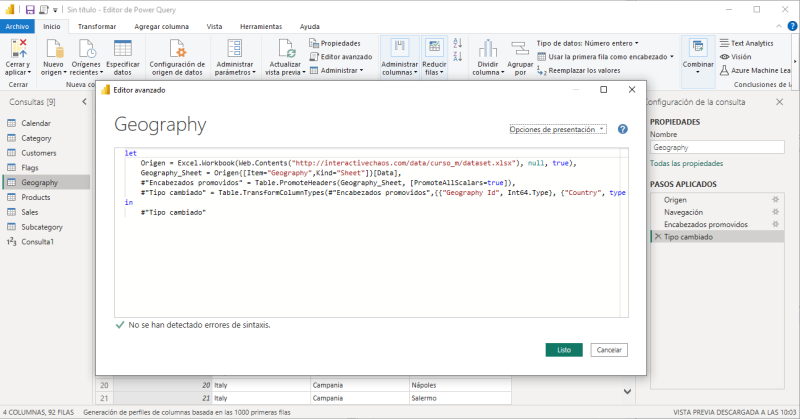
Comprobamos que se definen cuatro variables (Origen, Geography_Sheet, #"Encabezados promovidos" y #"Tipo cambiado"), que la expresión va a devolver como resultado final la variable #"Tipo cambiado" (la variable que aparece en el bloque in) y que, salvo la excepción ya mencionada del paso “Navegación”, los nombres de estas variables son los que aparecen en el panel de Pasos aplicados.
Si cerramos el editor avanzado, seleccionamos la columna Country, ejecutamos la herramienta Transformar > Formato > MAYÚSCULAS que encontramos en la barra de herramientas superior y que transforma los valores de una columna a mayúsculas, y volvemos a abrir el editor avanzado:
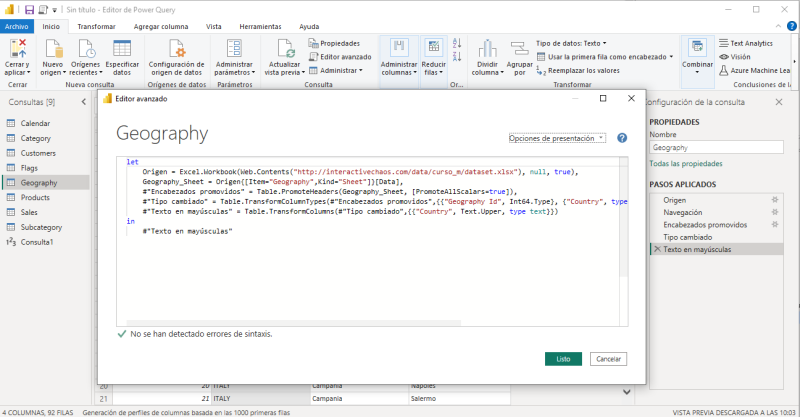
vemos que ahora el código que define la consulta tiene una variable adicional (#"Texto en mayúsculas") y que este mismo nombre aparece como un paso adicional en el panel de Pasos aplicados de la derecha.
O, dicho con otras palabras, cada vez que recurrimos a las herramientas visuales del editor de consultas para aplicar una transformación a nuestros datos, estamos añadiendo una nueva línea al bloque let de la consulta, línea en la que se define una nueva variable a la que se asigna un cierto valor (resultante de aplicar la transformación de que se trate a nuestros datos).